Como Fazer Um Projetor Com Notebook ?
Para fazer um projetor com notebook, você precisará de um cabo VGA ou HDMI, um projetor e um notebook com uma porta VGA ou HDMI.
Primeiro, conecte o cabo VGA ou HDMI ao notebook e ao projetor. Em seguida, ligue o projetor e selecione a entrada correta (VGA ou HDMI) usando o controle remoto do projetor.
No notebook, vá para as configurações de exibição e selecione a opção "duplicar tela" ou "estender tela". Isso permitirá que a imagem do notebook seja exibida no projetor.
Certifique-se de ajustar a resolução do notebook para a resolução nativa do projetor para obter a melhor qualidade de imagem.
Você também pode ajustar o brilho e o contraste do projetor para obter a melhor imagem possível.
Lembre-se de que a qualidade da imagem projetada dependerá da qualidade do projetor e da resolução do notebook.
1、 Escolha o software de projeção adequado

Para fazer um projetor com notebook, você precisará de um cabo VGA ou HDMI para conectar o notebook ao projetor. Certifique-se de que o projetor esteja configurado corretamente para receber o sinal do notebook. Você também pode usar um adaptador de vídeo USB para conectar o notebook ao projetor.
Além disso, é importante escolher o software de projeção adequado para garantir que a imagem seja exibida corretamente. Existem vários softwares de projeção disponíveis, como o Windows Projector, o OpenLP e o ProPresenter. Cada um desses softwares tem suas próprias vantagens e desvantagens, portanto, é importante escolher o que melhor atenda às suas necessidades.
O Windows Projector é uma opção padrão para usuários do Windows, permitindo que você projete a tela do seu notebook em um projetor ou outra tela externa. O OpenLP é um software de projeção de igreja que permite exibir letras de músicas, versículos da Bíblia e outros conteúdos religiosos. O ProPresenter é um software de projeção profissional usado em eventos ao vivo, como shows e conferências.
Independentemente do software que você escolher, certifique-se de que ele seja compatível com o seu sistema operacional e que você saiba como usá-lo antes de começar a projetar. Com o software de projeção adequado e a configuração correta do projetor e do notebook, você pode criar uma apresentação de qualidade profissional em qualquer lugar.
2、 Conecte o notebook ao projetor
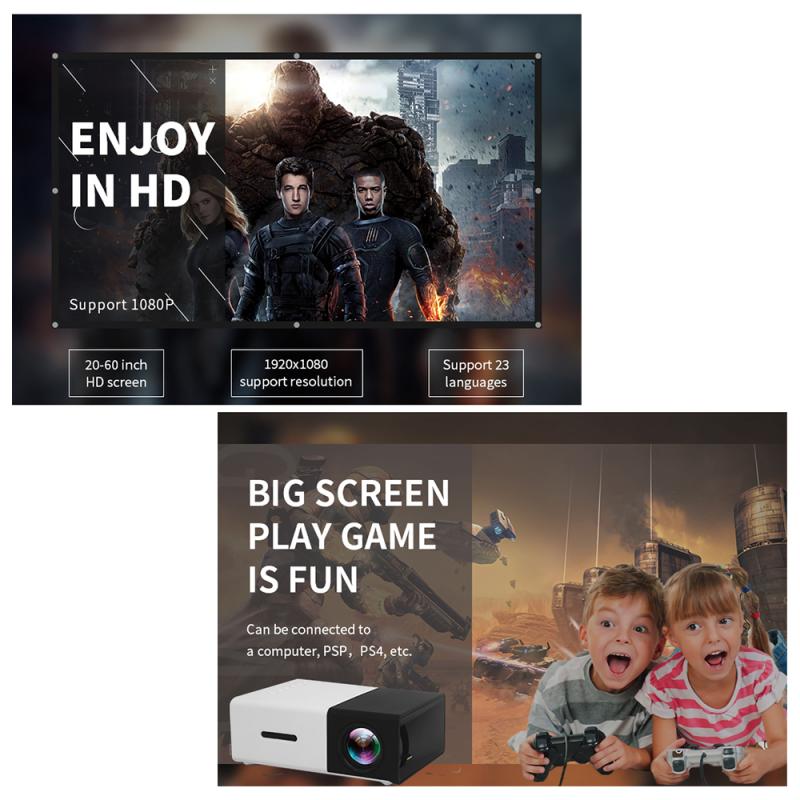
Para fazer um projetor com notebook, você precisará de um cabo VGA ou HDMI, um projetor e um notebook. Primeiro, conecte o cabo VGA ou HDMI ao notebook e ao projetor. Em seguida, ligue o projetor e selecione a entrada correta para o cabo que você conectou. No notebook, vá para as configurações de exibição e selecione a opção de duplicar a tela ou estender a área de trabalho. Isso permitirá que você veja a mesma imagem em ambos os dispositivos ou use o projetor como uma tela secundária.
Além disso, é importante verificar se o notebook e o projetor estão configurados para a mesma resolução de tela para garantir a melhor qualidade de imagem possível. Você também pode ajustar o brilho e o contraste do projetor para obter a melhor imagem possível.
Outra opção é usar um adaptador sem fio, como o Chromecast ou o Apple TV, para transmitir a imagem do notebook para o projetor sem a necessidade de cabos. Isso pode ser útil se você precisar se mover pelo espaço durante a apresentação.
Em resumo, conectar um notebook a um projetor é uma tarefa simples que pode ser realizada com um cabo VGA ou HDMI e algumas configurações básicas. Certifique-se de verificar a resolução e o brilho para obter a melhor qualidade de imagem possível.
3、 Configure as opções de exibição no notebook

Para fazer um projetor com notebook, você precisará de um cabo VGA ou HDMI para conectar o notebook ao projetor. Certifique-se de que o projetor esteja ligado e conectado à fonte de energia antes de conectar o cabo. Em seguida, conecte o cabo ao notebook e selecione a opção de exibição correta.
Para configurar as opções de exibição no notebook, clique com o botão direito do mouse na área de trabalho e selecione "Configurações de exibição" ou "Propriedades gráficas". Em seguida, selecione a opção "Múltiplos monitores" e escolha a opção "Estender estes monitores" para que a tela do notebook seja exibida no projetor.
Certifique-se de que a resolução do notebook esteja configurada para a resolução do projetor para obter a melhor qualidade de imagem. Você também pode ajustar as configurações de brilho e contraste para melhorar a qualidade da imagem.
Além disso, verifique se o som está configurado corretamente. Se o projetor tiver alto-falantes embutidos, selecione-o como dispositivo de áudio padrão nas configurações de som do notebook.
Em resumo, para fazer um projetor com notebook, você precisa conectar o cabo VGA ou HDMI, selecionar a opção de exibição correta e ajustar as configurações de resolução, brilho, contraste e som para obter a melhor qualidade de imagem e som.
4、 Ajuste as configurações de brilho e contraste

Para fazer um projetor com notebook, você precisará de um cabo VGA ou HDMI para conectar o notebook ao projetor. Certifique-se de que o projetor esteja ligado e que a fonte de entrada esteja definida como VGA ou HDMI, dependendo do cabo que você estiver usando. Em seguida, ajuste as configurações de brilho e contraste do projetor para garantir que a imagem projetada seja clara e nítida.
Para ajustar as configurações de brilho e contraste, procure as opções de menu do projetor. Geralmente, essas opções podem ser encontradas pressionando o botão "Menu" no controle remoto do projetor ou no próprio projetor. Procure as opções de brilho e contraste e ajuste-as de acordo com suas preferências. É importante lembrar que o brilho muito alto pode causar fadiga ocular e que o contraste muito alto pode tornar a imagem muito escura.
Além disso, certifique-se de que o ambiente esteja escuro o suficiente para que a imagem projetada seja clara e nítida. Se houver muita luz ambiente, a imagem pode parecer desbotada e difícil de ver. Considere fechar as cortinas ou desligar as luzes para obter melhores resultados.
Em resumo, para fazer um projetor com notebook, conecte o notebook ao projetor usando um cabo VGA ou HDMI e ajuste as configurações de brilho e contraste do projetor para obter a melhor imagem possível. Lembre-se de garantir que o ambiente esteja escuro o suficiente para obter os melhores resultados.





